Cómo combinar y sincronizar dos calendarios diferentes de Outlook fácilmente
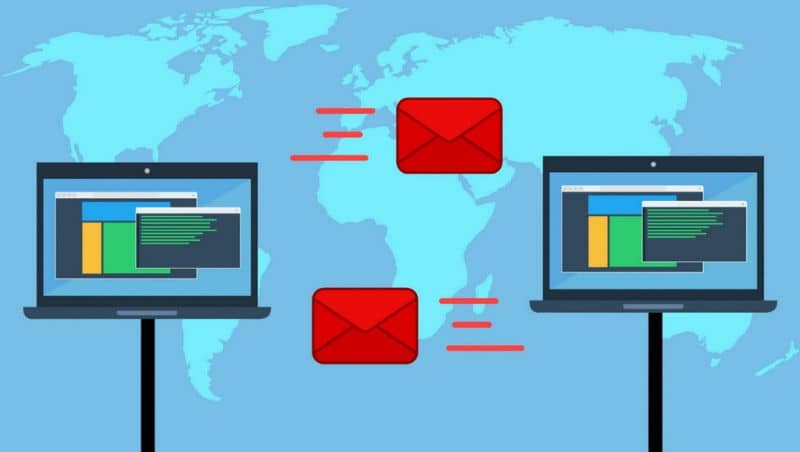
Las responsabilidades diarias nos motivan a utilizar herramientas para organizar diferentes tareas. Gracias al servicio de mensajería Outlook podemos combinar y sincronizar dos calendarios distintos y así, administramos mejor nuestro tiempo.
Por esto, te recomendamos leer este artículo con el que aprenderás Cómo combinar y sincronizar dos calendarios diferentes de Outlook fácilmente
La útil herramienta del “Calendario” de Outlook
El “Calendario” es un elemento integrado a los contactos, el correo electrónico y demás características de Outlook. Esta herramienta permite que los usuarios programen recordatorios de citas, eventos, tareas y otras acciones desde el servicio de mensajería.
Funciones del Calendario de Outlook
El calendario de Outlook permite organizar reuniones, la creación de citas, ver otros calendarios en paralelo, ver programaciones de grupo, administrar los calendarios de otros usuarios y suscribirse a otros calendarios a través de la red de internet o incluso activar la función de conexión a internet offline de Outlook.com.
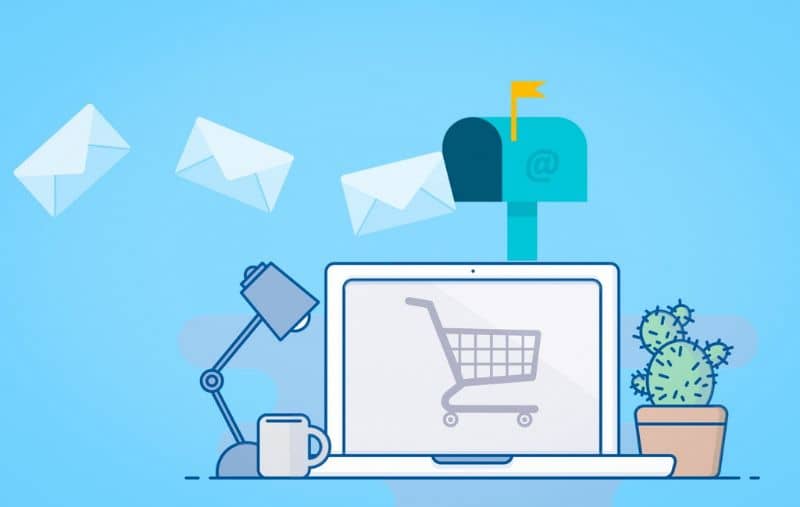
Cómo combinar y sincronizar dos calendarios diferentes de Outlook fácilmente
Para combinar y sincronizar dos calendarios diferentes de Outlook de forma sencilla, debes realizar un procedimiento basado en la exportación e importación de los calendarios y el uso de ciertas herramientas tal y como te explicamos a continuación.
Combina dos calendarios diferentes de Outlook
Outlook no ofrece una opción directa que te permita combinar calendarios. No obstante, es posible realizar una exportación del calendario secundario e importarlo en Microsoft Outlook para ejecutar después la combinación por medio de la “superposición de calendarios”.
Exporta el calendario secundario de otra aplicación
En primer lugar, es necesario realizar la exportación del calendario que utilizas como componente secundario. Para esto, abre la aplicación Outlook o inicia sesión desde el sitio web de Outlook y localiza la opción “Calendario” o “Calendar”. Abre la configuración y haz clic en “Importar y exportar” desde el menú de navegación.
Selecciona “Exportar” para que la aplicación genere un archivo comprimido del calendario secundario en formato vCalendar (.vcs). Luego, descomprime este archivo mediante WinRAR o cualquier otro programa de este tipo.
Importa el calendario secundario desde el calendario principal en Outlook
Localiza el menú “Archivo” en Outlook. Luego, elige la opción “Abrir y exportar”. Haz clic en “Importar o exportar” para ver el asistente que te ayudará a importar el archivo por medio de la opción “Importar archivo iCalendar o vCalendar” y presiona el botón “Siguiente”.
Una vez que realices este procedimiento, verás el calendario secundario que has importado desde la sección “Otros calendarios”. A partir de este momento, puedes consultar y ver los dos calendarios cuando los necesites.

Consejo para combinar los dos calendarios de forma exitosa
Es importante que verifiques que los calendarios secundario y principal no sean “calendarios publicados” o “calendarios de internet”. Para hacerlo, debes ir al menú “Archivo” y “Administración de archivos de datos”. Allí, hallarás varias pestañas que indican cuáles componentes pertenecen a los tipos de calendario mencionados.
Si el calendario secundario y el calendario principal no forman parte de esta clasificación, el procedimiento de importación y exportación se efectuará de manera exitosa.
Aplica la superposición de calendarios
Es posible combinar dos calendarios mediante la superposición. Para esto, accede al calendario principal, busca la opción “Calendar” o “Calendario” y marca la casilla de verificación del calendario secundario.
Posteriormente, haz clic en “Ver en modo superpuesto”. De esta manera, podrás visualizar los dos calendarios cada vez que abras el calendario predeterminado.
Sincroniza los dos calendarios de Outlook
Para sincronizar los dos calendarios de Outlook, debes ir a la pestaña “Calendario” desde la aplicación Outlook y hacer clic sobre las tres líneas que se encuentran en la parte superior izquierda. Verifica que tu dirección de correo tiene habilitada la opción “Calendario” que se refiere a la configuración de ActiveSync.
Si la opción no está marcada, ve a la sección “Ajustes” y selecciona tu cuenta de correo. Después, haz clic en “restablecer cuenta” para que se active la sincronización automática de los calendarios activos. Si deseas alinear un dispositivo de Apple con los cambios que has hecho en tu cuenta, puedes sincronizar el calendario de Outlook con iPhone automáticamente.